windows10输入法图标不见了怎么办 win10输入法图标没有了处理方法
更新时间:2024-02-22 10:19:15作者:run
在使用windows10系统时,可能会遇到输入法图标丢失的情况,这给用户的操作带来了一定的困扰,不过不用担心解决这个问题其实并不难。那么windows10输入法图标不见了怎么办呢?接下来我们就来看看win10输入法图标没有了处理方法。
找回方法:
1、"win+R"快捷键开启运行,输入"regedit",回车打开。
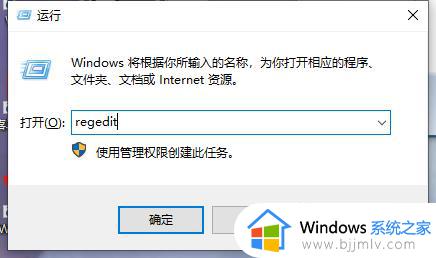
2、进入到注册表编辑器界面后,依次点击左侧栏中的"HKEY_CURRENT_USER\Software\Microsoft\Windows\CurrentVersion\Run"。
3、随后右击右侧空白处,选择"新建"一个"字符串值"。
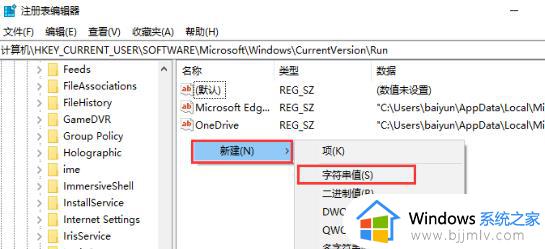
4、并将其命名为"ctfmon.exe"。
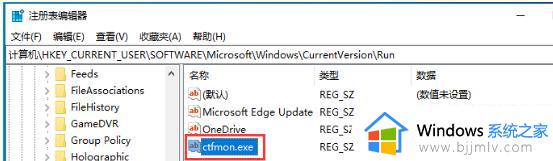
5、然后双击打开"ctfmon.exe",在打开的窗口中,将"数值数据"修改为"ctfmon.exe",最后点击确定保存即可。
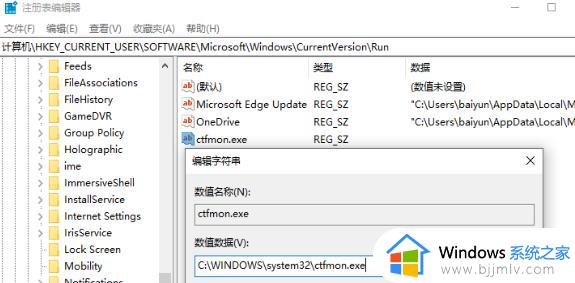
以上就是win10输入法图标没有了处理方法的全部内容,碰到同样情况的朋友们赶紧参照小编的方法来处理吧,希望本文能够对大家有所帮助。
windows10输入法图标不见了怎么办 win10输入法图标没有了处理方法相关教程
- win10输入法图标消失怎么办 win10输入法图标不显示处理方法
- win10输入法图标不见了怎么办 win10系统输入法图标不见了怎么找回
- windows10输入法不见了怎么调出来 win10输入法没有了怎么恢复
- win10状态栏输入法图标没了怎么回事 win10状态栏输入法不见了如何解决
- windows10无法切换输入法怎么办 windows10输入法切换不了处理方法
- win10输入法不见了怎么回事 windows10输入法不见了如何解决
- win10自带输入法不见了怎么办 win10自带的输入法没了怎么修复
- win10自带输入法没了怎么办 win10电脑自带输入法没了如何处理
- win10英文输入法不见了怎么办 win10英文键盘不见了处理方法
- win10网络图标不见了怎么办 win10网络图标没有了如何处理
- win10如何看是否激活成功?怎么看win10是否激活状态
- win10怎么调语言设置 win10语言设置教程
- win10如何开启数据执行保护模式 win10怎么打开数据执行保护功能
- windows10怎么改文件属性 win10如何修改文件属性
- win10网络适配器驱动未检测到怎么办 win10未检测网络适配器的驱动程序处理方法
- win10的快速启动关闭设置方法 win10系统的快速启动怎么关闭
win10系统教程推荐
- 1 windows10怎么改名字 如何更改Windows10用户名
- 2 win10如何扩大c盘容量 win10怎么扩大c盘空间
- 3 windows10怎么改壁纸 更改win10桌面背景的步骤
- 4 win10显示扬声器未接入设备怎么办 win10电脑显示扬声器未接入处理方法
- 5 win10新建文件夹不见了怎么办 win10系统新建文件夹没有处理方法
- 6 windows10怎么不让电脑锁屏 win10系统如何彻底关掉自动锁屏
- 7 win10无线投屏搜索不到电视怎么办 win10无线投屏搜索不到电视如何处理
- 8 win10怎么备份磁盘的所有东西?win10如何备份磁盘文件数据
- 9 win10怎么把麦克风声音调大 win10如何把麦克风音量调大
- 10 win10看硬盘信息怎么查询 win10在哪里看硬盘信息
win10系统推荐